¡Hola a todos en la comunidad de CodeGym! Hoy hablemos sobre la depuración: qué es y cómo depurar en IntelliJ IDEA. Este artículo está dirigido a personas que ya tienen un conocimiento mínimo de Java Core. No habrá marcos ni procedimientos complicados para publicar bibliotecas. Un paseo pausado. ¡Así que ponte cómodo y comencemos! ![Depuración en IntelliJ IDEA: una guía para principiantes - 1]()
![Depuración en IntelliJ IDEA: una guía para principiantes - 2]() Seleccione el proyecto de presentación de depuración y presione OK . Luego verá la siguiente ventana:
Seleccione el proyecto de presentación de depuración y presione OK . Luego verá la siguiente ventana: ![Depuración en IntelliJ IDEA: una guía para principiantes - 3]() Deje las opciones seleccionadas: Importar proyecto de fuentes externas y Maven . Haga clic en Finalizar . Ahora que hemos importado el proyecto, podemos describir el resto del proceso con un ejemplo vivo.
Deje las opciones seleccionadas: Importar proyecto de fuentes externas y Maven . Haga clic en Finalizar . Ahora que hemos importado el proyecto, podemos describir el resto del proceso con un ejemplo vivo.
![Depuración en IntelliJ IDEA: una guía para principiantes - 8]() ícono en la sección Depurar. Esto silenciará todos los puntos de interrupción. Para ver qué puntos de interrupción se han establecido, puede ir a la sección Depurar en la esquina inferior izquierda y encontrar el
ícono en la sección Depurar. Esto silenciará todos los puntos de interrupción. Para ver qué puntos de interrupción se han establecido, puede ir a la sección Depurar en la esquina inferior izquierda y encontrar el ![Depuración en IntelliJ IDEA: una guía para principiantes - 9]() ícono, o presionar Ctrl+Shift+F8 :
ícono, o presionar Ctrl+Shift+F8 : ![Depuración en IntelliJ IDEA: una guía para principiantes - 10]() Pasando a la lista de puntos de interrupción, veremos lo siguiente:
Pasando a la lista de puntos de interrupción, veremos lo siguiente: ![Depuración en IntelliJ IDEA: una guía para principiantes - 11]() Hay dos puntos de interrupción aquí:
Hay dos puntos de interrupción aquí:
![Depuración en IntelliJ IDEA: una guía para principiantes - 12]() en la ventana que aparece, escriba el nombre de la excepción que desea agregar, selecciónela de la lista y haga clic en Aceptar :
en la ventana que aparece, escriba el nombre de la excepción que desea agregar, selecciónela de la lista y haga clic en Aceptar : ![Depuración en IntelliJ IDEA: una guía para principiantes - 13]() Eso concluye nuestro manual sobre cómo configurar las cosas, así que ahora vamos a Seguiré con algo de práctica.
Eso concluye nuestro manual sobre cómo configurar las cosas, así que ahora vamos a Seguiré con algo de práctica.
de la documentación , que se encuentra en el directorio raíz del proyecto, el comportamiento esperado de todas las flores de las que se recolecta néctar es que la cantidad de miel recolectada (que toma la forma de un doble ) sea igual a la mitad de el néctar recogido. El proyecto tiene las siguientes clases:
![Depuración en IntelliJ IDEA: una guía para principiantes - 14]() Necesitamos investigar y determinar cuál es el problema. Desde la pila de seguimiento en la esquina inferior derecha, podemos ver que en RuntimeException se lanzó
Necesitamos investigar y determinar cuál es el problema. Desde la pila de seguimiento en la esquina inferior derecha, podemos ver que en RuntimeException se lanzó ![Depuración en IntelliJ IDEA: una guía para principiantes - 15]() Eso es justo de lo que estábamos hablando anteriormente. Observemos esta RuntimeException ejecutando el
Eso es justo de lo que estábamos hablando anteriormente. Observemos esta RuntimeException ejecutando el ![Depuración en IntelliJ IDEA: una guía para principiantes - 16]() Como resultado, detendremos el programa en el momento justo antes de que se lance la excepción y veremos este ícono:
Como resultado, detendremos el programa en el momento justo antes de que se lance la excepción y veremos este ícono: ![Depuración en IntelliJ IDEA: una guía para principiantes - 17]()
![Depuración en IntelliJ IDEA: una guía para principiantes - 18]() Para obtener toda la información disponible, debemos buscar en la sección Depurar. tiene una variablepanel que muestra todas las variables disponibles en esta parte de la aplicación:
Para obtener toda la información disponible, debemos buscar en la sección Depurar. tiene una variablepanel que muestra todas las variables disponibles en esta parte de la aplicación:
![Depuración en IntelliJ IDEA: una guía para principiantes - 19]() la aplicación se ejecuta hasta el final y da la siguiente respuesta:
la aplicación se ejecuta hasta el final y da la siguiente respuesta:
documentación , el néctar se convierte en miel en una proporción de 2 a 1:
![Depuración en IntelliJ IDEA: una guía para principiantes - 20]() Consideraremos este punto con mayor detalle. El programa dejó de ejecutarse antes de ejecutar la línea 28. En la parte inferior, vemos la sección Depuración, que muestra toda la información disponible sobre la aplicación en ejecución. Como ya se mencionó, el panel Variables contiene todas las variables y objetos disponibles en esta parte de la aplicación. El panel Marcos muestra los pasos por los que está pasando la aplicación; puede ver los pasos anteriores (marcos) y ver todos los datos locales. Para continuar ejecutando el programa, puede presionar F9 o el ícono verde, como se muestra a continuación:
Consideraremos este punto con mayor detalle. El programa dejó de ejecutarse antes de ejecutar la línea 28. En la parte inferior, vemos la sección Depuración, que muestra toda la información disponible sobre la aplicación en ejecución. Como ya se mencionó, el panel Variables contiene todas las variables y objetos disponibles en esta parte de la aplicación. El panel Marcos muestra los pasos por los que está pasando la aplicación; puede ver los pasos anteriores (marcos) y ver todos los datos locales. Para continuar ejecutando el programa, puede presionar F9 o el ícono verde, como se muestra a continuación: ![Depuración en IntelliJ IDEA: una guía para principiantes - 21]() Para detener el programa, haga clic en el cuadrado rojo:
Para detener el programa, haga clic en el cuadrado rojo: ![Depuración en IntelliJ IDEA: una guía para principiantes - 22]() Para reiniciar la aplicación en modo de depuración, haga clic en la flecha:
Para reiniciar la aplicación en modo de depuración, haga clic en la flecha: ![Depuración en IntelliJ IDEA: una guía para principiantes - 23]() Además, puede continuar con el aplicación paso a paso usando dos claves:
Además, puede continuar con el aplicación paso a paso usando dos claves:
![Depuración en IntelliJ IDEA: una guía para principiantes - 24]() Ahora usaremos F8 para recorrer este método y describir lo que sucede en él:
Ahora usaremos F8 para recorrer este método y describir lo que sucede en él:
de la documentación contiene un error y debe actualizarse. Actualicemos el archivo README:
Stack Overflow CodeGym :)

Por qué necesita el modo de depuración
Aclaremos inmediatamente algo para nosotros: no hay código sin errores... Así es como funciona la vida. Por lo tanto, no debemos desmoronarnos y rendirnos si nuestro código no funciona como esperábamos. Pero, ¿qué debemos hacer? Bueno, podríamos ponerSystem.out.printlndeclaraciones en todas partes y luego revisar la salida de la consola con la esperanza de encontrar un error. Dicho esto, puede (y la gente lo hace) depurar utilizando un registro cuidadoso. Pero si puede ejecutar su código en una máquina local, es mejor usar el modo de depuración . Quiero señalar de inmediato que en este artículo consideraremos la depuración de un proyecto usando IntelliJ IDEA.
¿Qué es el modo de depuración?
El modo de depuración es para depurar (comprobar) el código en ejecución. Le permite detener la ejecución en lugares designados y observar cómo progresan las cosas. Le permite comprender el estado del programa en un lugar particular del código. Es como poder detener el reloj y mirar todo desde un lado. ¿Guay, verdad? Nuestro objetivo es aprender rápida y fácilmente a depurar aplicaciones utilizando nuestro amado entorno de desarrollo IntelliJ IDEA.Lo que necesita para comenzar a depurar
Aquí hay algunos consejos gratuitos: mientras lee este artículo, haga todo lo que se describirá aquí; tiene todo lo que necesita hacer para seguirlo. Que necesitas:- IntelliJ IDEA versión 2019.3.1 o superior. En caso de que alguien no tenga esto, aquí hay un enlace donde puede descargarlo . Descargue Community Edition: esa es la versión que usaré.
- Clona este proyecto de GitHub e impórtalo a través de IDEA.
 Seleccione el proyecto de presentación de depuración y presione OK . Luego verá la siguiente ventana:
Seleccione el proyecto de presentación de depuración y presione OK . Luego verá la siguiente ventana:  Deje las opciones seleccionadas: Importar proyecto de fuentes externas y Maven . Haga clic en Finalizar . Ahora que hemos importado el proyecto, podemos describir el resto del proceso con un ejemplo vivo.
Deje las opciones seleccionadas: Importar proyecto de fuentes externas y Maven . Haga clic en Finalizar . Ahora que hemos importado el proyecto, podemos describir el resto del proceso con un ejemplo vivo.
Solo un poco de teoría... lo prometo :D
Para comenzar a depurar aunque sea un poco, debe comprender qué es un punto de interrupción y estar familiarizado con algunas teclas de acceso rápido. Un punto de interrupción es un marcador especial que indica dónde desea que se detenga la ejecución de la aplicación, posiblemente en función del estado de la aplicación. Puede establecer un punto de interrupción haciendo clic con el botón izquierdo en el panel lateral izquierdo o haciendo clic en la ubicación del código y presionando Ctrl+F8 . Veamos tres tipos de puntos de interrupción: puntos de interrupción de línea, puntos de observación de campo y puntos de interrupción de método. Así es como se ve:-
En una línea:
![Depuración en IntelliJ IDEA: una guía para principiantes - 4]()
Si una declaración tiene una expresión lambda, IDEA le pide que elija si colocar el punto de interrupción en toda la declaración o específicamente en la expresión lambda:
![Depuración en IntelliJ IDEA: una guía para principiantes - 5]()
-
En un método:
![Depuración en IntelliJ IDEA: una guía para principiantes - 6]()
-
En una clase:
![Depuración en IntelliJ IDEA: una guía para principiantes - 7]()
 ícono en la sección Depurar. Esto silenciará todos los puntos de interrupción. Para ver qué puntos de interrupción se han establecido, puede ir a la sección Depurar en la esquina inferior izquierda y encontrar el
ícono en la sección Depurar. Esto silenciará todos los puntos de interrupción. Para ver qué puntos de interrupción se han establecido, puede ir a la sección Depurar en la esquina inferior izquierda y encontrar el  ícono, o presionar Ctrl+Shift+F8 :
ícono, o presionar Ctrl+Shift+F8 :  Pasando a la lista de puntos de interrupción, veremos lo siguiente:
Pasando a la lista de puntos de interrupción, veremos lo siguiente:  Hay dos puntos de interrupción aquí:
Hay dos puntos de interrupción aquí:
- Bee.java:24 — en la clase Bee en la línea 24
- Main.java:14 — en la clase Principal en la línea 14
 en la ventana que aparece, escriba el nombre de la excepción que desea agregar, selecciónela de la lista y haga clic en Aceptar :
en la ventana que aparece, escriba el nombre de la excepción que desea agregar, selecciónela de la lista y haga clic en Aceptar :  Eso concluye nuestro manual sobre cómo configurar las cosas, así que ahora vamos a Seguiré con algo de práctica.
Eso concluye nuestro manual sobre cómo configurar las cosas, así que ahora vamos a Seguiré con algo de práctica.
¡Vamos a hacer esta cosa llamada depuración!
Provengo de una larga línea de apicultores familiares, por lo que el proyecto que creé para ilustrar la depuración describe modelos del proceso de recolección de néctar de las abejas, procesamiento del néctar en miel y luego obtención de miel de la colmena. Según el archivo LÉAME- Abeja - una abeja obrera ordinaria
- BeeQueen - la abeja reina
- BeeHive - la colmena
- HoneyPlant: una planta de miel (fuente de néctar) de la que se recolecta el néctar
- Main — aquí es donde encontramos
public static void main(), el método donde comienza la ejecución.
main()método, encontramos que nuestro programa no solo no calcula la cantidad de miel, sino que también arroja una excepción...  Necesitamos investigar y determinar cuál es el problema. Desde la pila de seguimiento en la esquina inferior derecha, podemos ver que en RuntimeException se lanzó
Necesitamos investigar y determinar cuál es el problema. Desde la pila de seguimiento en la esquina inferior derecha, podemos ver que en RuntimeException se lanzó HoneyPlant.java:20:  Eso es justo de lo que estábamos hablando anteriormente. Observemos esta RuntimeException ejecutando el
Eso es justo de lo que estábamos hablando anteriormente. Observemos esta RuntimeException ejecutando el main()método en modo de depuración. Para hacer esto, haga clic en la flecha del triángulo verde en IntelliJ IDEA al lado del main()método.  Como resultado, detendremos el programa en el momento justo antes de que se lance la excepción y veremos este ícono:
Como resultado, detendremos el programa en el momento justo antes de que se lance la excepción y veremos este ícono: 
 Para obtener toda la información disponible, debemos buscar en la sección Depurar. tiene una variablepanel que muestra todas las variables disponibles en esta parte de la aplicación:
Para obtener toda la información disponible, debemos buscar en la sección Depurar. tiene una variablepanel que muestra todas las variables disponibles en esta parte de la aplicación:
- néctar = 1,0;
- capacidad de néctar = -1.0.
if (nectar == 0) {
return 0;
}
if (nectarCapacity == 0) {
return 0;
}
main()método de la manera normal (Run 'Main.main()'). No se lanza ninguna excepción y el programa funciona:  la aplicación se ejecuta hasta el final y da la siguiente respuesta:
la aplicación se ejecuta hasta el final y da la siguiente respuesta:
"33.0 honey was produced by 7 bees from 2 honey plants"
## Documentation
Presentation based on honey production.
**Note**: 2 units of nectar = 1 unit of honey
Main.main()método en la línea 28, donde beeHive.populateHoney()se llama y ejecute el main()método en modo de depuración:  Consideraremos este punto con mayor detalle. El programa dejó de ejecutarse antes de ejecutar la línea 28. En la parte inferior, vemos la sección Depuración, que muestra toda la información disponible sobre la aplicación en ejecución. Como ya se mencionó, el panel Variables contiene todas las variables y objetos disponibles en esta parte de la aplicación. El panel Marcos muestra los pasos por los que está pasando la aplicación; puede ver los pasos anteriores (marcos) y ver todos los datos locales. Para continuar ejecutando el programa, puede presionar F9 o el ícono verde, como se muestra a continuación:
Consideraremos este punto con mayor detalle. El programa dejó de ejecutarse antes de ejecutar la línea 28. En la parte inferior, vemos la sección Depuración, que muestra toda la información disponible sobre la aplicación en ejecución. Como ya se mencionó, el panel Variables contiene todas las variables y objetos disponibles en esta parte de la aplicación. El panel Marcos muestra los pasos por los que está pasando la aplicación; puede ver los pasos anteriores (marcos) y ver todos los datos locales. Para continuar ejecutando el programa, puede presionar F9 o el ícono verde, como se muestra a continuación:  Para detener el programa, haga clic en el cuadrado rojo:
Para detener el programa, haga clic en el cuadrado rojo:  Para reiniciar la aplicación en modo de depuración, haga clic en la flecha:
Para reiniciar la aplicación en modo de depuración, haga clic en la flecha:  Además, puede continuar con el aplicación paso a paso usando dos claves:
Además, puede continuar con el aplicación paso a paso usando dos claves:
- F8: recorrer el código sin entrar en los métodos;
- F7: paso a paso por el código y paso a paso por los métodos.
beeHive.populateHoney()método. Al ingresar, obtenemos:  Ahora usaremos F8 para recorrer este método y describir lo que sucede en él:
Ahora usaremos F8 para recorrer este método y describir lo que sucede en él:
- Línea 25: la API Stream se usa para recolectar néctar de todas las abejas
- Línea 26 — La miel recién creada se agrega a la miel existente;
- Línea 27 — Se asignan 2 unidades de miel para la reina
- Línea 28 — Estas dos unidades se eliminan de la cantidad total de miel
- Línea 29 — La reina come esta miel.
## Documentation
Presentation based on honey production.
**Note**:
* 2 units of nectar = 1 unit of honey
* The queen bee eats 2 units of honey every time when beehive is replenished with honey.
vamos a resumir
En este artículo, aprendimos:- el trabajo de todos tiene errores y la depuración es una excelente manera de solucionarlos
- qué es un punto de interrupción y qué tipos de puntos de interrupción hay
- cómo establecer un punto de interrupción de excepción
- cómo recorrer el código en modo de depuración


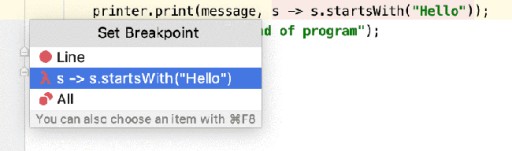



GO TO FULL VERSION